WordPress Temanıza Twitter Akışı Ekleme
Yayınlanan: 2022-10-18WordPress temanıza bir Twitter beslemesi eklemek, en son tweet'lerinizi göstermenin ve hedef kitlenizle etkileşim kurmanın harika bir yoludur. Bunu yapmanın birkaç farklı yolu vardır, bu yüzden size en popüler yöntemlerden bahsedeceğiz. WordPress temanıza bir Twitter beslemesi eklemenin en kolay yolu bir eklenti kullanmaktır. Bu işlevi sunan birkaç farklı eklenti vardır, ancak WP Twitter Feeds eklentisini kullanmanızı öneririz. Eklentiyi yükleyip etkinleştirdikten sonra, onu Twitter hesabınıza bağlamanız gerekir. Bunu yapmak için bir Twitter uygulaması oluşturmanız ve bir Tüketici Anahtarı ve Tüketici Sırrı oluşturmanız gerekir. Bunlara sahip olduğunuzda, onları WP Twitter Feeds ayarlar sayfasına ekleyebilirsiniz. Bunu yaptıktan sonra, WordPress sitenizde hangi Twitter beslemesini görüntülemek istediğinizi seçebilirsiniz. Ayrıca, görüntülenecek tweet sayısı ve önbellek süresi de dahil olmak üzere beslemenin görünümünü ve verdiği hissi özelleştirebilirsiniz. Bir eklenti kullanmıyorsanız, kenar çubuğunuza bir widget ekleyerek WordPress temanıza bir Twitter beslemesi de ekleyebilirsiniz. Bunu yapmak için WordPress yönetici alanınızdaki Widget'lar sayfasını ziyaret etmeniz gerekir. Buradan, Twitter Akışı widget'ını kenar çubuğunuza sürükleyebilirsiniz. Bunu yaptıktan sonra, Twitter kullanıcı adınızı ve görüntülemek istediğiniz tweet sayısını girmeniz gerekir. Hepsi bu kadar! Bu adımları izleyerek WordPress temanıza kolayca bir Twitter beslemesi ekleyebilirsiniz.
Aşağıdaki adımlar, WordPress sitenize nasıl Twitter beslemesi ekleyeceğiniz konusunda size yol gösterecektir. Bir zaman çizelgesine yerleştirildiğinde, yerleşik bir Twitter beslemesi, tek bir kullanıcıdan veya hashtag'den birden fazla tweet görüntülemenize olanak tanır. Kullanıcılar bu gömmelerle etkileşime girebilir ve onları beğenerek, paylaşarak ve üzerlerine tıklayarak doğrudan Twitter profillerine tweet gönderebilir. Özel Twitter Feeds Pro uygulaması, aynı hesaptan birden fazla Twitter akışını görüntülemenize olanak tanır. Ek görüntüleme seçeneklerine ek olarak tweet'lerin nasıl yönetildiği üzerinde daha fazla kontrole sahipsiniz. Şu an için ücretsiz sürümdeki temel özellikler web sitenizde canlı yayın kurmanız için yeterli. Örneğin, Özel Twitter Akışları kısa kodu bir pencere öğesinde, bir sayfada veya bir gönderide kullanılabilir.
Feed'inizi bir sayfaya veya gönderiye eklemek için kısa kodun bir Kısa Kod Gutenberg bloğuna dahil edilmesi gerekir. Görsel özelleştirmelerin çoğunu işlemek için kendi CSS'nize sahip olmanız gerekir. Eklentilerden kaçınmayı tercih ederseniz, doğrudan Twitter'dan bir besleme yerleştirebilirsiniz. İster eklenti ister manuel yöntem kullanın, WordPress sitenize bir Twitter beslemesi eklemek iyi bir fikir olmalıdır. Bunu kullanarak web sitenizin ve Twitter takipçilerinizin etkileşimini artıracaksınız. HubSpot'un Twitter beslemesi, site için bir yerleştirme koduna sahiptir.
Bir Elementor'a Twitter Akışını Nasıl Eklersiniz?
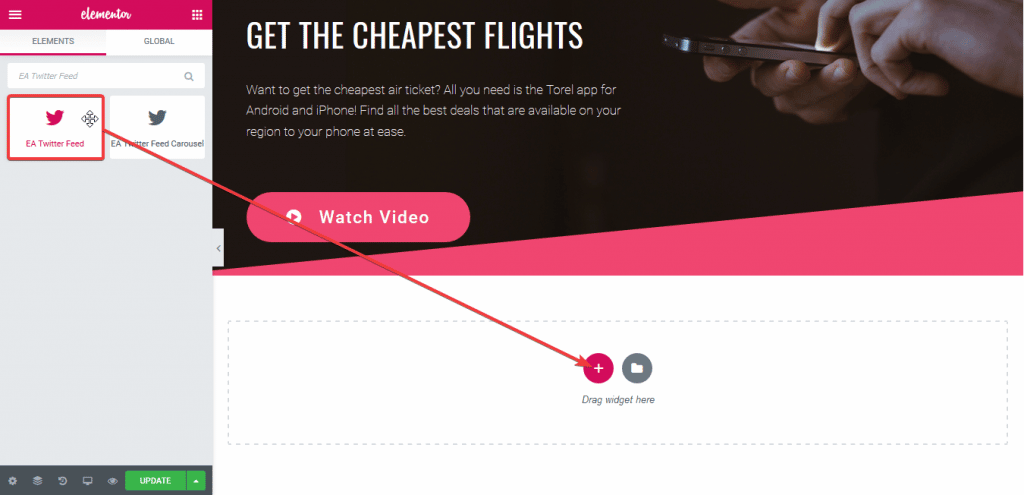
Sayfanın Tüm Sayfalar bölümünü görüntülemek için buraya tıklayın. Twitter Feed'inizi eklemek istediğiniz sayfanın alt kısmındaki "Feed Ekle" düğmesini tıklayın. Elementor Search, EA Twitter beslemelerini aramak için kullanılabilecek bir arama motorudur. Öğe düzenleyiciden öğeleri bırakmak basittir.
Elementor, Twitter beslemenizi görüntüleyen varsayılan bir widget'a sahip değildir. Bir Twitter beslemesi görüntülemek istiyorsanız, widget sağlayan bir eklenti mükemmel bir seçimdir. Twitter hesabınızı Elementor destekli web siteleriyle entegre etmek için Essential Addons'tan iki widget kullanabilirsiniz. Etkinleştirildiğinde, Twitter Akışı widget'ı WP Developers'ın tweet'lerini görüntüler. Tweetlerinizi görmek için İçerik sekmesinin altındaki Hesap Ayarları bloğunda bulunan Hesap Adı seçeneğine gidin ve Twitter kullanıcı adınızı girin. Tweetleri hashtag ile görüntülemek istiyorsanız Hashtag Name alanına tercih ettiğiniz hashtag'i girin. Twitter beslemesi widget'ı, Twitter beslemesiyle birlikte gelen temel eklentilerden biridir.
Twitter Hashtag Feed'i Gömebilir miyim?

Twitter hashtag widget'ınızı kenar çubuğunuza veya alt bilginize gömmek istiyorsanız Widget ekle sayfasına gidin. Bundan sonra, eklenti aracılığıyla widget sayfasına erişebileceksiniz. Bu bölümde, web sitenizde hashtag'leri görüntülemek için bir Twitter beslemesi widget'ını hangi konuma yerleştirmek istediğinizi seçebileceksiniz.
Twitter hashtag'leri, tweet'leri gruplayarak düzenlemek için kullanılabilir. Web sitenize Twitter hashtag'leri eklemek, tweetlerinizi, trendlerinizi ve haberlerinizi tanıtarak içeriğinizle ilgilenen web sitesi ziyaretçilerinin sayısını artıracaktır. Aşağıdaki eksiksiz kılavuzumuzu takip ederek Twitter hashtag beslemesini ücretsiz olarak gömün: SociableKIT, web sitenize Twitter hashtag beslemeleri eklemeyi kolaylaştırır. Widget sayesinde binlerce içerik oluşturucu ve işletme sahibi bunu zaten yaptı. Canlı bir demo size Masonry, Grid ve Carousel gibi mevcut çeşitli düzenleri nasıl kullanacağınızı gösterecektir. Web sitesi oluşturucularda ve içerik yönetim sistemlerinde (CMS) bir Twitter hashtag beslemesi yerleştirebilirsiniz. Aşağıdaki bölümlerde Twitter sürecinde size yol göstereceğiz.
WordPress site oluşturucuları ve CMS'ler için besleme widget kodu. SociableKIT şimdi kaydolmak için hazır. Sınırlı süreli bir teklif şu anda yürürlükte. Sınırlı bir süre için widget'larımızı ücretsiz kullanın. Kartı kullanmak için kredi kartı kullanmanıza gerek yoktur. Twitter Hashtag Feed, bir Twitter akışı ve kullanıcı tarafından oluşturulan içerik widget'ı bileşenidir. Web sitenize gömülü bir Twitter hashtag beslemesi eklemek, muhtemelen takipçilerinizi artıracaktır. Bu yöntemi kullanarak hedef kitle etkileşiminizi artırabilir, onları sizinle etkileşime geçmeye teşvik edebilir ve hatta bazı durumlarda trafiği artırabilirsiniz.
Embed Kodları Twitter'da Çalışıyor mu?
Bir bağlantıyla gömülü Tweet, Twitter'a yüklenen fotoğrafları ve videoları ve ayrıca içerikle ilgili bilgileri görüntüler.
Bir Google Sitesine Twitter Beslemesi Ekleyebilir misiniz?
Bir Twitter beslemesini gömmek, Twitter'daki takipçilerinizin sizi takip etmesini sağlamanın mükemmel bir yoludur. Kenar çubuğunu kullanarak veya Google Sites'taki ekleme tekerleğine çift tıklayarak, üzerine tıklayarak "Yerleştir"i ekleyin. Kodu yapıştırdıktan sonra, “Kodu göm” düğmesine tıklamanız gerekir.
Özel Twitter Akışı
Özel twitter beslemeleri, web sitenizde tweet'leri markanızla tutarlı bir şekilde göstermenin harika bir yoludur. Özel bir twitter beslemesi oluşturarak , tweet'lerinizin görünümünü ve hissini ve ayrıca hangi tweet'lerin görüntüleneceğini kontrol edebilirsiniz. Bu, web sitenizin ziyaretçilerinin görmelerini istediğiniz tweetleri görmelerini ve markanızın olumlu bir şekilde temsil edilmesini sağlamanın harika bir yoludur.
Smash Balloon'un Özel Twitter Akışları eklentisi, bir Twitter widget'ı eklemeyi kolaylaştırır. Lisans anahtarınızı girdikten sonra eklenti, Pro özelliklerini etkinleştirme sürecinde size rehberlik edecektir. Twitter hesabınızı bağlama işlemi birkaç adımdır. Mavi düğmenin altında, feed'inizi seçebileceğiniz bir yapılandırma alanı bulacaksınız. Bu eğitimde, Twitter beslemenizi bir test sayfasında nasıl test edeceğinizi gözden geçireceğiz. İçeriği değiştirebilmeniz için özelleştirildikten sonra feed'in nasıl görüneceğini göreceksiniz. Feed'inizde farklı tweet türlerini birleştirmek için bir kısa kod da kullanılabilir.

Kısa kodlar, gerektiğinde özelleştirilmiş yayınlar oluşturmanıza ve bunları anında özelleştirmenize olanak tanır. Bu, belirli bir kampanya hakkında olduğu gibi belirli bir sayfadan tweet'leri göstermeyi kolaylaştırır. İki hesaptan gelen beslemeleri tek bir numarada birleştirmek de mümkündür. Bu ekran adı WordPress içindir: easysmtpforms, WPMail.
Birini takip ettiğinizde, zaman tünelinizde görünürler ve gönderdikleri en son Tweetleri görebilirsiniz. Birini takip etmeyi bırakırsanız, tweetleri zaman tünelinizde görünmez; ancak, onları tekrar takip ederseniz, tweetleri görünecektir.
Sessize alınan bir kullanıcının Tweetlerini sessize alındıktan sonra okuyabilirsiniz, ancak bu Tweetler artık zaman çizelgenizde görünmeyecektir; bunun yerine, onları tekrar takip ettiğinizde görüneceklerdir. Kullanıcılar, biyografilerindeki sessiz düğmesine basarak sesini kapatabilirler.
Birini engellediğinizde, Tweetleri zaman tünelinizde görünür ancak yazarının hesabında görünmez. Birini tekrar takip ederseniz, engellenemez olacaktır.
Bir Tweeti bildirirseniz, Twitter bunu inceler ve Tweeti devre dışı bırakmak veya hesabı Twitter'dan kaldırmak dahil gerekli işlemleri yapar.
Birini engeller veya sessize alırsanız, tweet'lerini takip etmek için engellemesini kaldırmanız gerektiğini unutmayın. Fikrinizi değiştirirseniz onlara geri dönmekte özgürsünüz.
Twitter'da birini takip ettiğinizde, en son haberlerden haberdar olabilirsiniz. İlgi alanlarınızı özelleştirmek ve ilgi alanlarınızla ilgili konuları seçmek kolaydır, bu da sizin için önemli olan konularda güncel kalmanıza olanak tanır.
Blogger'a Twitter Akışı Ekle
Blogger sitenize Twitter beslemesi eklemenin birkaç farklı yolu vardır. Bunun bir yolu, kenar çubuğunuza bir Twitter widget'ı eklemektir. Google'da "Twitter widget" araması yaparak çeşitli farklı Twitter widget'ları bulabilirsiniz. Blogger sitenize Twitter beslemesi eklemenin başka bir yolu da Twitterfeed.com gibi bir hizmet kullanmaktır. Twitterfeed, blog gönderilerinizi Twitter'a göndermenize ve ayrıca Blogger sitenize bir Twitter beslemesi eklemenize olanak tanır.
Twitter beslemelerini WordPress bloglarına nasıl yerleştiririm? Okuyucularınıza blogunuz üzerinden tweet'lerinize doğrudan erişim sağlayarak onların sizi takip etmelerini ve tweet'lerinizi okumalarını kolaylaştırabilirsiniz. Tasarladıklarım hakkında ek bilgi için lütfen hem WordPress hem de Blogger'daki eğiticiye bakın. Bu, Twitter beslemenizi bir Blogger bloguna nasıl ekleyeceğinizi gösterecektir. 'Özelleştirme seçeneklerini ayarla' ve 'gömülü zaman çizelgesi'ni seçerek gömülü zaman çizelgesini özelleştirebilirsiniz. blogda widget kurulumu Twitter hesabınızı blogunuza bağladığınızda, okuyucularınızı içerikle daha fazla etkileşime girmeye teşvik edersiniz.
Blogcular İçin Twitter'ın Faydaları
Bloglar, en son makalelerini ve düşüncelerini takipçileriyle paylaşmak için Twitter'ı kullanabilir. Bir blogcu Twitter'ı kullandığında, tweetlemek istediği bir mesaj oluşturabilir ve ardından blog gönderisinde bu mesaja bağlantı verebilir. Twitter widget kullanıcıları, ana sayfanızdayken Twitter beslemenizi keşfedebilir ve bu ikisi arasında mükemmel bir ilişki ile sonuçlanır.
WordPress Twitter Besleme Eklentisi
WordPress Twitter Feed Plugin , web sitenizde tweet'leri görüntülemenin harika bir yoludur. Kurulumu ve yapılandırması kolaydır. Belirli bir kullanıcıdan veya hashtag'den tweet'leri görüntüleyebilir veya kendi tweet'lerinizi görüntüleyebilirsiniz. Bu eklenti, blogunuzda veya web sitenizde tweet'leri görüntülemek için mükemmeldir.
Twitter'ı sitenize dahil ederek sosyal kanıtınızı gösterebilir ve hedef kitlenizin katılımını artırabilirsiniz. Bu yazıda, eklenti kullanmadan WordPress'e nasıl Twitter beslemesi ekleyeceğinizi göstereceğiz. Bir WordPress sitesinin hızı ve performansı, yüklenen eklenti sayısından etkilenmez. En iyi eklenti sonuçta en önemli şeydir. Resmi Twitter Publish web sitesini kullanarak Twitter gömme kodlarını web sitenize ekleyebilirsiniz. Alternatif olarak, bir Twitter widget'ı kullanarak Twitter beslemenizi WordPress kenar çubuğunuza veya altbilginize manuel olarak gömebilirsiniz. Bu adım adım kılavuz, WordPress web sitenize Twitter beslemeleri ekleme sürecinde size yol gösterir.
Smash Balloon'dan indirip etkinleştirdikten sonra Twitter Feed Pro'yu bilgisayarınıza yükleyebilirsiniz. Web siteniz için istediğiniz Twitter beslemesine ulaşana kadar rehberli akışı takip edin. Bu beslemeyi, Twitter hesabınızla ekleyerek web sitenizde Twitter tweet'lerini görüntülemek için kullanabilirsiniz. Twitter Feed Pro aracı, web sitenizde Twitter'dan içerik görüntüleyen bir Twitter beslemesi oluşturmayı kolaylaştırır. Eklentiyi kullanarak kendi Twitter besleme şablonlarınızı oluşturabilirsiniz. Feed'inizin görünümünü geliştirmek için özel renkler, düzenler, başlık stilleri vb. de mevcuttur. Düzene karar verdiğinizde, Kaydet'e tıklamanız yeterlidir.
Twitter yayınınızı özelleştirmek için canlı yayın özelleştiriciyi kullanın. Son olarak, son adımla bitirmek istiyorum: Twitter beslemesini web sitenize yerleştirin. Resmi eklemek için WordPress ana sayfasındaki Sayfaya Ekle bölümüne gidin. WordPress simgesine tıklarsanız, oluşturduğunuz Twitter beslemesine yönlendirilirsiniz. Widget'a Ekle seçeneği, Twitter beslemelerini widget'lar olarak eklemenize olanak tanır. Twitter gönderilerini bir WordPress sitesine kolayca yerleştirmek istiyorsanız, bunu bir eklenti ile yapabilirsiniz.
WordPress Tweetleri Gömebilir mi?
Başlamak için arama çubuğundaki küçük artı simgesine dokunun ve “Twitter'ı takip edin” yazın. Twitter bloğuna tıklayarak listenize ekleyebilirsiniz. Artık Twitter URL'sini önceki alana yapıştırabilir ve gömmek istiyorsanız göm'e tıklayabilirsiniz. Bunu yaptıktan sonra, WordPress tweet'i sizin için ekleyecektir.
Web Sitenize veya Blogunuza Bir Tweet Nasıl Gömülür?
Arkadaşlarınızla ve ailenizle iletişimde kalmak, haber ve bilgi paylaşmak ve yeni ürün ve hizmetler hakkında bilgi edinmek için Twitter'ı kullanabilirsiniz. Web sitenize veya blogunuza bir tweet yerleştirmek için özel bir URL kullanmanız gerekir. Twitter web sitesi , blogunuza veya web sitenize yerleştirilebilecek bir tweet için basit bir yerleştirme kodu sunar. Bir tweetin görünümünü özelleştirdikten sonra, yerleştirme kodunu web sayfanıza yapıştırabilirsiniz. Feed'lerine bir tweet ekleyerek takipçilerinizi en son haberler ve olaylar hakkında bilgilendirebilirsiniz. Hesabınıza bir tweet eklediğinizde, takipçilerinizin web sitenizi ziyaret etmek zorunda kalmadan hesabınızdan en son tweet'lere erişmesini sağlarsınız. Ayrıca, okunması kolay bir formatta bir tweet ekleyerek en son haberleri ve bilgileri takipçilerinizle paylaşabilirsiniz.
